La fel ca majoritatea actualizărilor majore Android, actualizarea Android O aduce o serie de noi funcții interesante. În timp ce beta-urile Android O sunt aici de ceva vreme, acestea sunt disponibile numai pentru smartphone-urile Nexus și Pixel. În plus, dacă ultimii câțiva ani sunt indicii, majoritatea smartphone-urilor nu vor primi actualizarea Android O în curând. Ei bine, aici intervine acest articol. Deși este posibil să nu primiți actualizarea Android O, există câteva modalități de a obține diverse funcții Android O pe aproape orice smartphone Android. Deci, fără alte îndemnuri, Iată cum puteți obține funcțiile Android O ale dispozitivului dvs. Android:
1. Imagine de fundal Android O
În fiecare an, odată cu lansarea unei noi versiuni Android, Google introduce câteva imagini de fundal noi. Urmând această tendință, Android O aduce un nou tapet care arată o vedere frumoasă a unui corp ceresc. Ei bine, puteți obține acest tapet pe dispozitivul dvs. cu ușurință.
Poți pur și simplu descărcați tapetul din dosarul nostru Google Drive. Dacă Google introduce mai multe imagini de fundal pentru Android O, le vom încărca în acest folder.

Dacă doriți să încercați alte imagini de fundal interesante de la Google, puteți descărca Aplicația Imagini de fundal (gratuit), pentru a obține imagini de fundal uimitoare. Această aplicație are diferite categorii, cum ar fi Arta, Pământ, Peisaje etc. pentru a alege fundalul. Aveți chiar opțiunea de a avea automat zilnic un nou tapet.
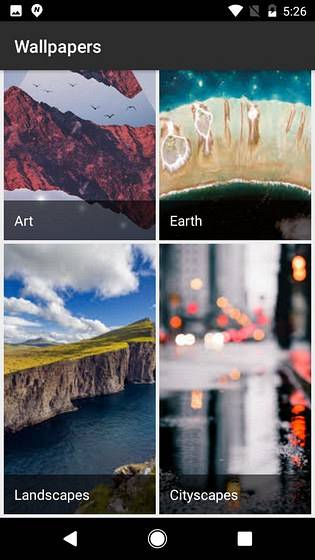
2. Android O Launcher
Primul lucru pe care îl observați când vă uitați la interfața unui telefon este lansatorul. Android O vine cu același Pixel Launcher care a fost folosit pe dispozitivele Pixel anul trecut. Pentru a-l obține pe dispozitivul dvs., puteți descărca fișierul Lansator de pixeli extras din Android O sau puteți obține același aspect folosind Nova Launcher (gratuit) din Magazin Play.
Dacă alegeți să alegeți opțiunea Nova Launcher, va trebui să urmați pașii menționați mai jos pentru a vă bucura de un aspect asemănător cu Pixel Launcher:
- În configurarea inițială, alegeți tema generală ca „Ușoară„, Stilul sertarului aplicației ca„Imersiv„, Deschideți acțiunea sertarului aplicației ca„Glisati in sus„, Apoi atingeți„aplica„.
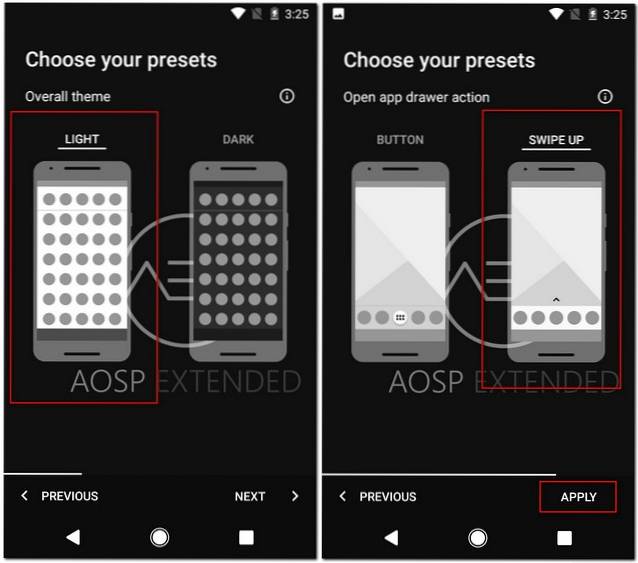
- După ce ați terminat configurarea inițială, mergeți la Setări Nova -> Desktop -> Stilul barei de căutare. Din acest ecran, alegeți stilul barei și stilul siglei pentru a se potrivi cu lansatorul de pixeli.
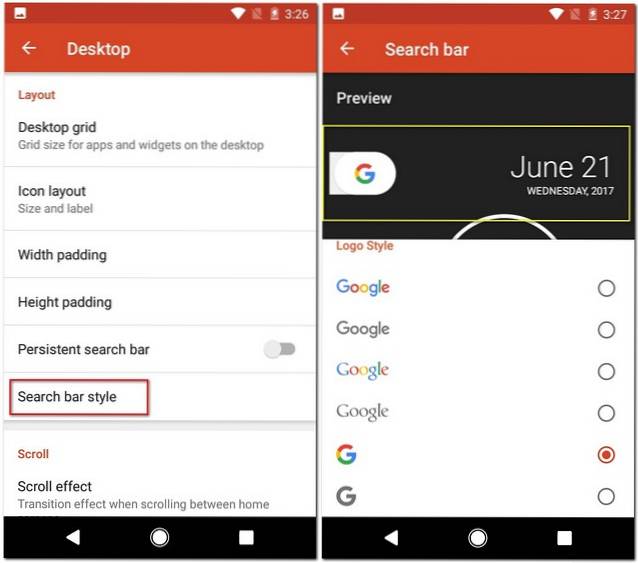
- Acum trebuie să schimbați aspectul pictogramelor. Începeți de descărcarea pachetului de pictograme Pixel (gratuit). Odată descărcat, reveniți la Nova Settings -> Look & feel -> Icon theme și selectați Pixel Icon Pack.
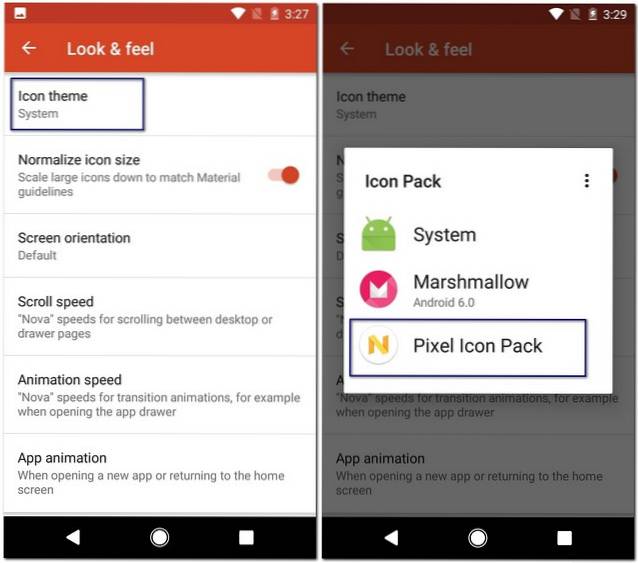
Acum că ați făcut toate modificările necesare în Setările Nova, este timpul să setați Nova Launcher ca lansator implicit și să vă bucurați de un lansator de tip Android O pe telefon.
3. Puncte de notificare
„Puncte de notificare” este una dintre cele mai populare funcții Android O. Cu aceasta, puteți vedea un punct mic peste pictograma aplicației pentru care aveți o notificare. Punctele sunt chiar colorate în funcție de pictograma aplicației pentru a face să arate mai natural.
Puteți obține această caracteristică pentru orice versiuni mai vechi de Android dacă urmați acești pași:
- Obține cea mai recentă versiune beta a Nova Launcher fie din Magazin Play, fie făcând clic aici. De asemenea, va trebui să cumpărați Versiune primară a Nova Launcher (4,99 USD).
- După instalarea aplicației, accesați Setări Nova -> Insigne de notificare -> Puncte. Din acest ecran, selectați poziția ca. sus-dreapta și dimensiunea ca Mediu. Este posibil să fie necesar să activați accesul la notificări pentru a utiliza această caracteristică.
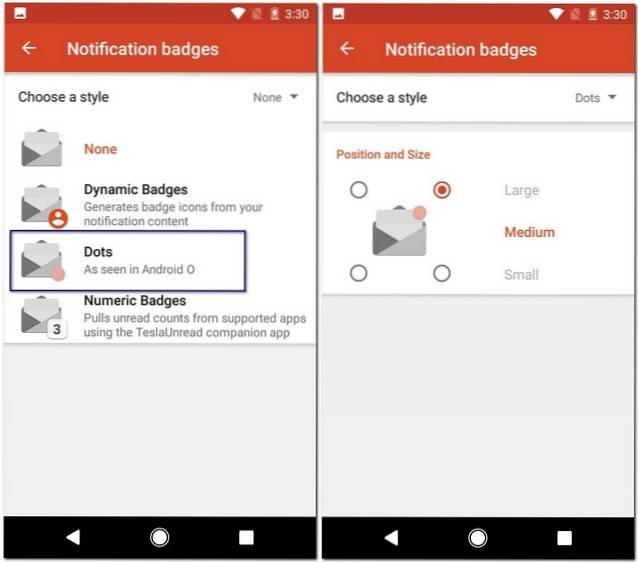
Acum, data viitoare când primiți o notificare pe telefon, veți vedea un punct colorat în aplicația corespunzătoare, similar cu modul în care apare pe Android O.
4. Amânați notificările
Android O vă permite să amânați notificările. Această caracteristică vă permite să renunțați la o notificare pentru moment și să o primiți din nou după un interval de timp stabilit. Acest lucru este foarte util atunci când nu doriți să tratați imediat o notificare. Din păcate, nu există nicio aplicație care să imite notificările de amânare în Android O exact cum sunt, dar puteți obține în continuare aceeași funcționalitate pe telefonul dvs. Android printr-o altă aplicație:
- Mai întâi, descărcați fișierul Istoricul notificărilor jurnalului Notif (gratuit) și acordați-i permisiunea de a accesa notificările.
- După ce ați instalat aplicația, deschideți-o și accesați meniul de depășire. Activați opțiunea „Arată Floatie" de acolo.
Acum puteți accesa panoul de notificări al aplicației până la trăgând în jos din colțul din dreapta sus a ecranului. Aici puteți glisa la stânga pe orice notificare pentru a o amâna. Puteți chiar să glisați spre dreapta dacă doriți pur și simplu să-l respingeți.
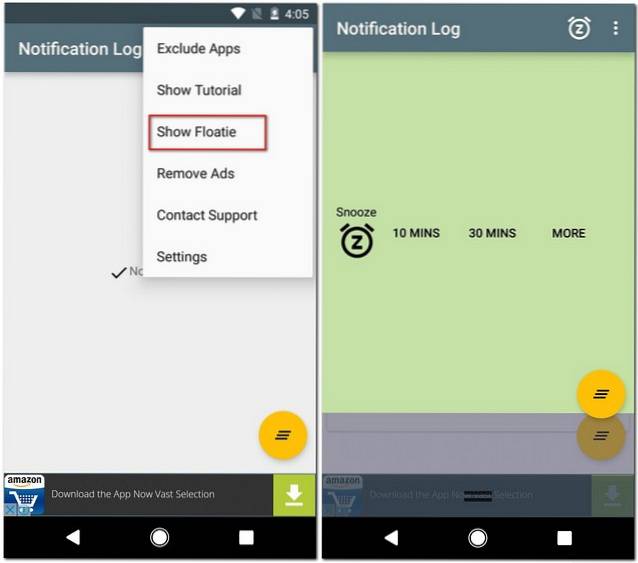
Rețineți că istoricul notificărilor Notif Log are un panou de notificări complet diferit. Panoul de notificări stoc Android este încă prezent, dar notificările pot fi amânate numai dacă le accesați din panoul de notificări al aplicației.
Dacă doriți să includeți funcționalitatea de notificări de amânare în panoul de notificări al telefonului, puteți descărca notificările Boomerang (gratuit). Nu este același lucru, dar ar trebui să o facă.
5. Pictograme personalizate ale barei de navigare
Android O vă permite să adăugați butoane la bara de navigare accesând setările Tuner System UI Tuner. Această caracteristică se adaugă la personalizarea pe care Android o oferă deja.
În calitate de utilizator al unei versiuni mai vechi de Android, puteți adăuga butoane la bara de navigare a telefonului urmând acești pași:
- descarca si instaleaza Bara de navigare personalizată app (gratuit cu achiziții în aplicație). După ce aplicația este instalată, accesați Setări telefon -> Opțiuni dezvoltator -> Depanare USB / Android și activați această opțiune.
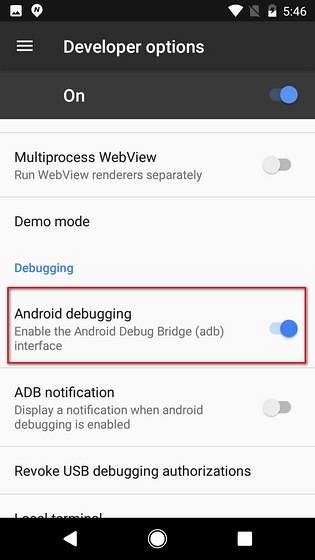
- După ce ați terminat, descărcați și instalați driverul ADB pe computer și apoi conectați telefonul la computer.
- Acum deschideți aplicația Bară de navigare personalizată și apăsați pe "Incepe". În ecranul următor, atingeți „Copiați comanda”. Puteți insera această comandă în orice aplicație de note de pe telefon pentru referință.

- Acum deschis Terminal (Mac) sau Prompt de comandă (Windows) în modul administrator pe computer și tastați „ADB shell”Fără ghilimele. După aceasta, puteți fie să lipiți comanda copiată, fie să tastați următoarele:
pm grant xyz.paphonb.systemuituner android.permission.WRITE_SECURE_SETTINGS
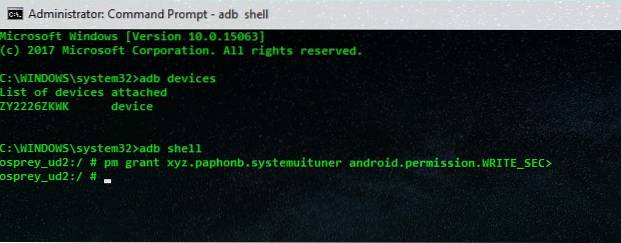
- Acum ecranul galben ar trebui să devină verde și veți fi dus la un test de compatibilitate a dispozitivului. Dacă acest test este trecut, veți putea folosi aplicația.
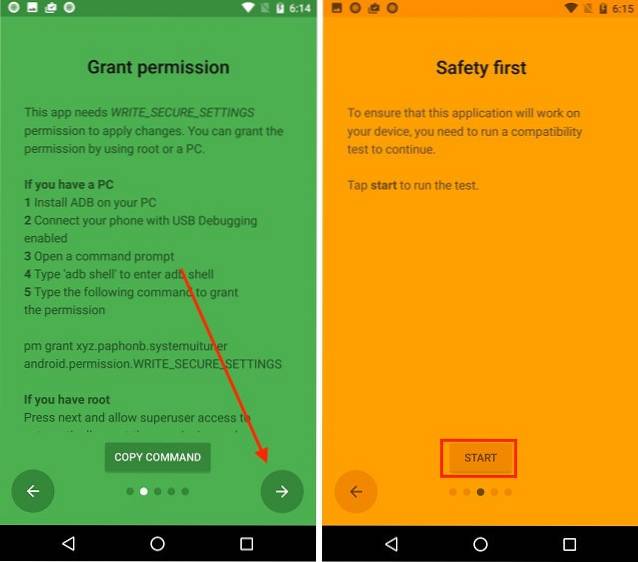
În cele din urmă, pentru a adăuga butoane la bara de navigare a telefonului, deschideți aplicația, atingeți „Bară de navigare" și schimbați tipul sub „Buton extra stânga” sau „Buton extra dreapta”.
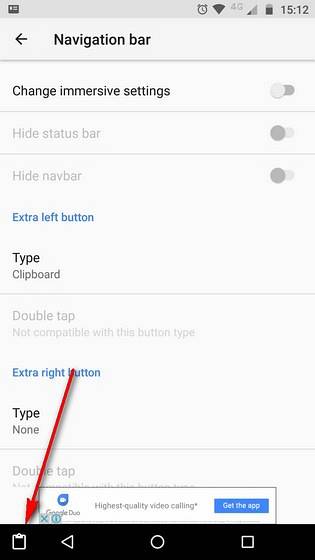
Bara de navigare personalizată vă permite chiar personalizați în continuare bara de navigare. Dacă doriți, îi puteți schimba aspectul cu totul. Pe Nexus 5X, l-am schimbat pentru a arăta ca Samsung Galaxy S8 / S8 +. Puteți consulta articolul nostru detaliat despre cum să setați butoanele personalizate ale barei de navigare.
6. Activați automat WiFi
Android O s-a concentrat foarte mult pe economisirea bateriei. Din același motiv, Android O vine cu o funcție care activează automat WiFi-ul dvs. atunci când vă aflați lângă o rețea salvată de înaltă calitate. Acest lucru vă ajută să economisiți atât datele mobile, cât și durata de viață a bateriei telefonului.
Puteți obține această caracteristică pe dispozitivul dvs. Android descărcând fișierul Smart WiFi Toggler app (gratuit cu achiziții în aplicație). După configurarea inițială, tot ce trebuie să faceți este să porniți serviciul. Această aplicație vă învață comportamentul și îmbunătățește precizia cu timpul. În plus față de activarea automată a conexiunii WiFi, precum funcția din Android O, Smart WiFi Toggler vă poate opri WiFi-ul atunci când vă îndepărtați de o rețea salvată.
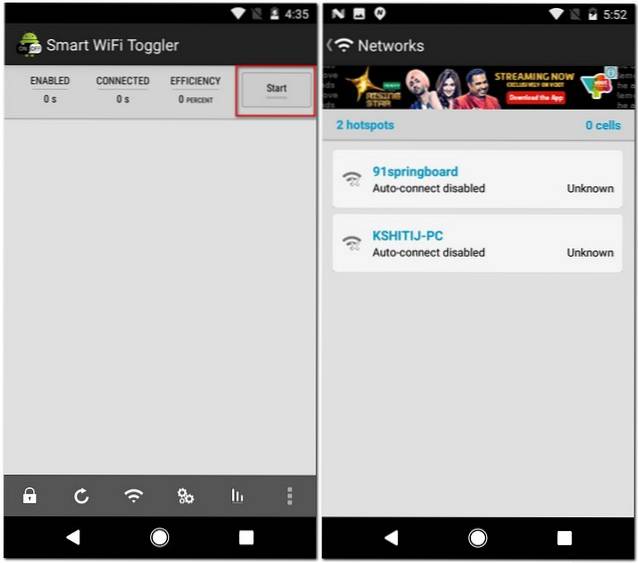
7. Mod imagine în imagine
Modul Picture-in-Picture a fost introdus pentru prima dată în Android TV cu actualizarea Android Nougat. Anul acesta, odată cu lansarea Android O, această caracteristică a fost introdusă și smartphone-urilor și tabletelor. De acum, aplicații precum YouTube și Google Duo acceptă deja această caracteristică, iar alte aplicații lucrează pentru a o încorpora și.
Ei bine, pe versiunile mai vechi de Android, puteți descărca Float Tube Video Player (gratuit cu achiziții în aplicație). La fel ca modul imagine în imagine al Android O, vă permite să redați videoclipuri YouTube într-o fereastră plutitoare chiar și atunci când deschideți orice altă aplicație. În plus, poți chiar să te joci videoclipuri de pe telefon în fereastra plutitoare. Acesta este un lucru pe care nici Android O nu îl prezintă de acum.
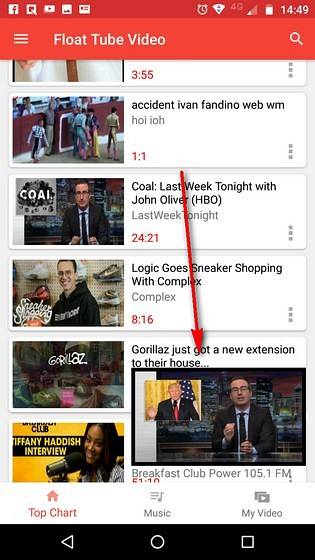
8. Android O Emojis
De mulți ani, Android folosește niște emoticoane în formă ciudată. Unora le-a plăcut, altora nu. Dar odată cu lansarea Android O, a fost anunțat un pachet de emoji complet diferit în formă rotundă. Și, dacă mă întrebați, arată mult mai frumos decât precedentul. Deși acest lucru poate fi ceva exclusiv pentru Android O, dar îl puteți obține în orice versiune mai veche de Android.
Pentru a face ca pachetul de emoji Android O să fie cel implicit pe telefonul dvs. mai vechi, trebuie aveți un dispozitiv Android înrădăcinat. Odată ce sunteți înrădăcinat și aveți instalată o recuperare personalizată pe telefonul dvs., puteți descărca fișierul Pachetul Emoji Android O fișier Zip. Odată descărcat, blițează fișierul ZIP pe telefon folosind recuperarea personalizată. Acum, data viitoare când reporniți telefonul, veți vedea noul pachet de emoji pregătit pentru utilizare.
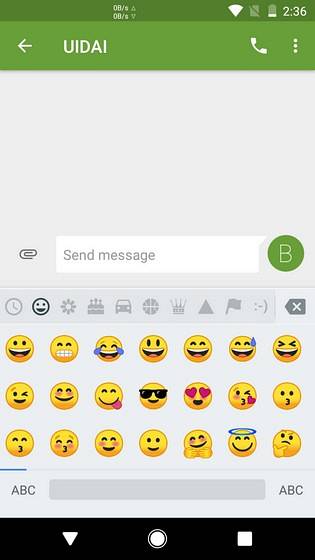
9. Comenzi rapide pentru ecranul de blocare personalizat
Dacă folosiți Android de ceva timp, trebuie să fi observat că pe ecranul de blocare, veți primi comenzi rapide predefinite pentru telefon și aplicațiile camerei care nu pot fi schimbate. Cu toate acestea, în Android O, puteți alege orice aplicații pe care doriți să le deschideți din ecranul de blocare al telefonului.
Dacă doriți să setați comenzi rapide de ecran de blocare personalizate pe orice telefon Android, puteți descărca o aplicație terță parte, cum ar fi Următorul ecran de blocare aplicație (gratuită). Odată instalată, deschideți aplicația și vă va duce direct la ecranul de blocare. Acum, când tu glisați în sus din partea de jos a ecranului, atingeți „Alegeți comenzile rapide” pentru a selecta comenzile rapide ale ecranului de blocare personalizat. Puteți alege orice între 5 și 10 aplicații. Odată selectat, apăsați pe „Terminat”. Acum veți avea comenzi rapide pentru aplicații chiar pe ecranul de blocare. Dacă doriți o altă aplicație pentru ecranul de blocare, puteți consulta articolul despre cele mai bune aplicații pentru ecranul de blocare pentru Android.
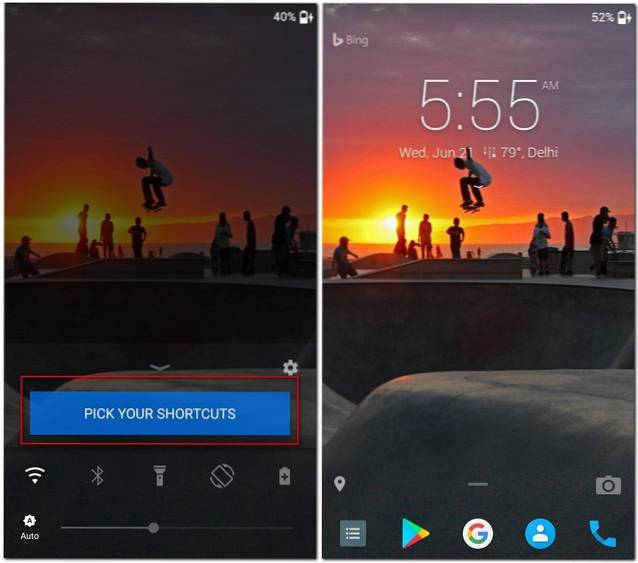
Este posibil ca această metodă să nu fie exact ca comenzile rapide ale ecranului de blocare personalizat ale Android O, dar este o alternativă destul de bună.
VEZI ȘI: Android O: Noutăți în cea mai recentă versiune Android?
Obțineți caracteristici Android O pe dispozitivul dvs. Android
Android O a introdus câteva funcții foarte interesante pe care toată lumea și-ar dori să le aibă pe telefoanele lor Android. Chiar dacă nu veți primi actualizarea Android O, acum știți cum să obțineți aceste funcții pentru telefon. Deci, mergeți mai departe și obțineți cele mai recente funcții pe telefonul dvs. nu atât de recent.
 Gadgetshowto
Gadgetshowto

![O călătorie de la Microsoft Windows NT la Windows 8 [PICS]](https://gadgetshowto.com/storage/img/images/a-journey-of-microsoft-windows-nt-to-windows-8-[pics]_3.jpg)

